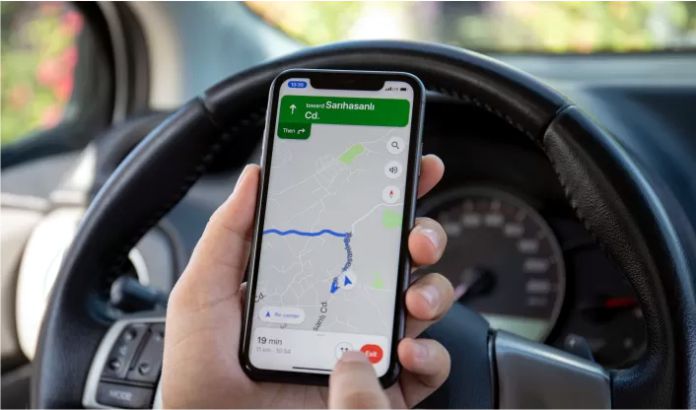Google Maps es el aliado perfecto para cualquier viaje, ya sea en bicicleta, en transporte público o incluso en coche. En la temporada estival, muchos confían en este servicio de mapas de Google para planificar su viaje y obtener información más allá de la ruta a seguir para llegar a su destino. La plataforma ofrece información sobre el estado del tráfico, las carreteras cerradas e incluso la ubicación de los radares de velocidad fijos y móviles.
Esta última función puede resultar especialmente útil para conocer con precisión dónde se encuentra un radar de velocidad y así evitar una multa. Google Maps específicamente señala los radares fijos que la DGT ha instalado en toda España con un distintivo naranja, mientras que los móviles, los que la Dirección General de Tráfico o la Policía ponen temporalmente, se marcan en color azul.
No obstante, la opción de ver los radares en Google Maps no siempre está accesible en la aplicación. Se deben seguir una serie de pasos para que los radares se muestren correctamente en el mapa.
Cómo localizar los radares en Google Maps
Para ver los radares en Google Maps, en primer lugar, deberás seleccionar el origen y el destino de tu recorrido. Posteriormente, la aplicación te proporcionará automáticamente una vista preliminar de la ruta. Notarás que en el mapa aparecen varios iconos con una cámara y un fondo anaranjado: estos son los radares fijos que podrías encontrar en tu camino.
Si deseas inspeccionar más detalladamente la ubicación de los radares en Google Maps, simplemente tendrás que acercarte en el mapa. Es crucial que realices este paso, ya que en la vista previa la aplicación sólo muestra una ubicación aproximada. De hecho, al acercar el mapa, es probable que se visualicen más radares en tu trayecto.
Si no aparece ningún icono en tu ruta, es muy probable que no haya radares fijos ni móviles en tu camino. Sin embargo, debes tener presente que aún existe la posibilidad de que sí los haya y que no se muestren debido a que los datos no se han actualizado.
Por otro lado, Google deja de mostrar los radares en Google Maps una vez que el usuario comienza la ruta. No obstante, la aplicación avisa de la presencia de los mismos cuando te estás acercando, permitiéndote así reducir la velocidad o verificar que estás circulando a la velocidad permitida en la vía. Si quieres que la aplicación emita un aviso, deberás tener activadas las indicaciones de voz. Puedes hacerlo presionando en el icono del altavoz que aparece en pantalla y luego presionar en el botón de «solo avisos».